win7局域网共享设置在我们平凡的学生生涯里,不管我们学什么,都需要掌握一些知识点,知识点是指某个模块知识的重点、核心内容、关键部分。相信很多人都在为知识点发愁,以下是我为大家整理的win7局域网共享设置,仅供参考,希望能够帮助到大家。计算机(computer)俗称电脑,是现代一种用于高速计算的电子计算机器,可以进行数值计算,又可以进行逻辑计算,还具有存储记忆功能。是能够按照程序运行,自动、高速处理海量数据的现代化智能电子设备。win7搭建局域网共享方法介绍:Win7的用户只需开启Windows7的隐藏功能:虚拟WiFi和SoftAP(即虚拟无线AP),就可以让电脑变成无线路由器,实现共享上网,节省网费和路由器购买费。这个技巧就是在win7下建立一个无线的临时网络,便于另一台电脑来访问我们这台电脑的一些数据和传输。这一点在日常的生活中也是很有用的,假如您的家里有两台或两台以上的电脑,当你您需要把一台电脑的数据导入另外一台电脑时,往往我们会选择一些外界的设备来帮助我们,比如U盘、移动硬盘。而通过搭建临时网络一样可以轻松的进行数据传输。win7搭建局域网共享:临时局域网:在临时网络中,计算机和设备彼此直接连接,而不是连接到集线器或路由器。人们一般会设置这些网络在多个计算机和设备之间临时共享文件、演示文档或 Internet连接。临时网络中计算机和设备相互之间的距离必须在30英尺之内。临时网络只能是无线的,因此您必须在计算机上安装无线网络适配器,才能设置或加入临时网络。用win7建立无线局域网,可以共享上网可以局域网游戏。接下来我们就来亲手在win7下来搭建一个临时的无线网络吧!设置无线网络连接时,您需要使用支持无线连接的设备。首先进入控制面板找到“网络和共享中心”。在这里面包含了当前的网络连接状态以及网络的设置选项。win7搭建局域网共享方法如下:然后我们点击下方的“设置新的网络连接”进入下面的界面,在弹出的选择界面里我们拖动右边的进度条可以看到最下面有一个“设置无线临时(计算机到计算机)”网络选项,单击选中,再点击下方的下一步按钮。这时我们就看到了下图的界面,这里有关于临时网络连接的详细介绍,不管它我们继续点击下一步按钮。这时系统会提示我们进行信息设置,请输入所需的网络信息,然后点击“下一步”。设置包括网络名称(SSID)、安全类型、加密类型、安全密钥或口令,这些都是由用户自由填写,基本上都是与路由器的设置方式相同,如果不会的话可以参考路由器的设置方法。这时你的临时无线已经搭建好了,现在就是在等待用户来连接你的这个临时无线了。将电脑连接至现有的无线网络时,Windows可以让电脑轻松连接到网络。点击网络图标选择相应的现有网络。出现提示时,请点击“连接”。网络会使用您首次设置网络连接时输入的值进行连接。如果网络连接无法识别新网络,例如口令错误,请参考操作说明,管理无线网络。如果无法正常连接到网络,或者需要在 “网络和共享中心”更改某些设置。通过建立临时的无线网络不仅可以进行多台电脑之间的数据传输,用户可以方便的进行数据传输之外,只要主机连接网络并将Internet共享后其他的用户也可以进行网络访问,真正实现了路由器的功能。拓展:win7设置局域网共享Win7系统的网络功能比XP有了进一步的增强,使用起来也相对清晰。但是由于做了很多表面优化的工作,使得底层的网络设置对于习惯了XP系统的人来说变得很不适应,其中局域网组建就是一个很大的问题。默认安装系统后不但同组内的Win7系统互相不能共享访问,而且最头疼的问题是组内的XP系统计算机更难互访。针对这个问题,从网络上收集了一些这方面的资料,结合自己在调试过程中的情况,通过以下步骤基本能够解决XP与Win7局域网共享设置的问题。不到之处请网友谅解指正。一:必须开启的服务右键点击我的电脑 或计算机—管理----服务和应用程序,打开服务或者用WIN+R打开 运行---输入services.msc回车,打开服务设置将以下服务的[启动类型]选为[自动],并确保[服务状态]为[已启动]ServerWorkstationComputer BrowserDHCP ClientRemote Procedure CallRemote Procedure Call (RPC) LocatorDNS ClientFunction Discovery Resource PublicationUPnP Device HostSSDP DiscoveryTIP/IP NetBIOSHelper //这个很重要,其他的条件即使都满足了,没有这个也不行。二:必要点1、需要是管理员权限的帐户2、所有入网的计算机都要在相同的IP段,比如都为192.168.1.X(2≤X≤255)3、所有入网的计算机都要在相同的工作组,比如都在WORKGROUP组4、所有入网的计算机都要开启来宾账户,默认账户名为:guest。5、关闭任何第三方的防火墙软件,或者进行一些相关设置(很重要)。Windows自带的防火墙。如果没有把它关闭的话,也需要进行一些设置才可以。打开Windows防火墙---例外---勾选 文件和打印机共享---确定---保存。 XP系统,在 常规 选项卡中,要去掉不允许例外 前面的勾。6、所有入网的计算机的操作系统必须有正确的权限设置(这是重点)7、XP,是指Windows XP Professional 版本。其中所述的部分方法,并不适用于Windows XP Home Edition。8、Win7,是指Windows 7。不同版本的Win7可能存在一定的差异。如果你用的是Home Basic版本,就不要再往下看了,因为Home Basic不提供文件共享功能。。三:基本设置A: XP系统:下载XP局域网一键共享,按里边的操作设置后,重启即可。XP系统文件共享:右键单击要共享的文件夹,选择[共享和安全],勾选 在网络上共享这个文件夹。B:Win7系统:1.网络和共享中心---点击 网络 右边的 自定义---将网络类型设置为 专用网络2.共享和发现---启用 网络发现、文件共享、打印机共享。密码保护的'共享则可以设置为关闭。3. 跨操作系统的打印机共享涉及到驱动的问题,为了避免麻烦,建议不要跨操作系统共享打印机。4.访问策略设置用WIN+R打开 运行---输入secpol.msc回车,打开本地安全设置安全设置----本地策略----安全选项帐户: 使用空白密码的本地帐户只允许进行控制台登录,设置为 已禁用。此选项默认为 已启用。这是很关键的一步,因为很多人的电脑都是没有加密码的的。如果你当前使用的帐号没有密码的话,只允许控制台登录,就无法通过 网上邻居(XP)或网络(Vista)来访问了。所以此处需要禁用。网络访问: 不允许 SAM 帐户和共享的匿名枚举] ,设置为 已禁用。此选项默认为 已禁用。Windows 允许匿名用户执行某些活动,如枚举域帐户和网络共享的名称。这提供了方便,也带来潜在的风险。有的版本的系统(比如GhostXP电脑公司版)为了安全起见,将其设置为启用,但这样一来,局域网其它电脑就会无法查看你共享的内容了。网络访问: 本地帐户的共享和安全模型,设置为 仅来宾。此选项对加入了域的计算机默认为[经典],对独立的计算机默认为[仅来宾]。这是一个共享安全的辅助选项。小规模局域网内部的计算机彼此之间都是信任的,不存在非法访问的问题,为了方便起见,建议使用 仅来宾 方式。而使用 经典 模式可以更好地划定共享资源的访问权限,对于规模稍大的局域网,为了防止共享的资源被非法访问,就可以使用这种方式。安全设置---本地策略---用户权利指派从网络访问此计算机: 查看有没有本机来宾帐户即guest,如果没有就加上。拒绝从网络访问这台计算机:查看有没有本机来宾帐户名,如果有就删除。5. Win7系统文件共享设置文件夹右键---共享---选择要与其共享的用户---点击黑色的小三角箭头---在下拉菜单中选择---everyone(这个列表中的所有用户)。注意:在进行以上设置之前共享过的文件夹,可能需要重新共享后才能被正常访问。比如说以前使用 经典 模式共享了该文件夹,改为 仅来宾 模式后再访问就会出错,提示没权限。解决的办法就是先取消共享,再重新共享。ps:防火墙没必要关闭,毕竟开方共享不是开放黑客!安全依然重要,在享有共享的时候,不能丢弃安全。防火墙只要设定开放端口139和445的TCP口,还有137和138的UDP口就可以了。另外,在服务中,确保TCP/IP NetBIOSHelper服务是自动的没错,但是并不等于这个功能在WINS下启用了,必须还得到网卡的TCP/IP设置里,WINS里面打开TCP/IP上的NETBIOS启用勾勾,这才能真正生效!没这玩艺,就算前面所有工作都做到家了,还是不容易通!就算偶尔通了,也是暂时通,时而通时而不通,通通断断、断断通!只要这个小勾勾打上,就能稳稳地通!

在我们平凡的学生生涯里,不管我们学什么,都需要掌握一些知识点,知识点是指某个模块知识的重点、核心内容、关键部分。相信很多人都在为知识点发愁,以下是我为大家整理的win7局域网共享设置,仅供参考,希望能够帮助到大家。计算机(computer)俗称电脑,是现代一种用于高速计算的电子计算机器,可以进行数值计算,又可以进行逻辑计算,还具有存储记忆功能。是能够按照程序运行,自动、高速处理海量数据的现代化智能电子设备。win7搭建局域网共享方法介绍:Win7的用户只需开启Windows7的隐藏功能:虚拟WiFi和SoftAP(即虚拟无线AP),就可以让电脑变成无线路由器,实现共享上网,节省网费和路由器购买费。这个技巧就是在win7下建立一个无线的临时网络,便于另一台电脑来访问我们这台电脑的一些数据和传输。这一点在日常的生活中也是很有用的,假如您的家里有两台或两台以上的电脑,当你您需要把一台电脑的数据导入另外一台电脑时,往往我们会选择一些外界的设备来帮助我们,比如U盘、移动硬盘。而通过搭建临时网络一样可以轻松的进行数据传输。win7搭建局域网共享:临时局域网:在临时网络中,计算机和设备彼此直接连接,而不是连接到集线器或路由器。人们一般会设置这些网络在多个计算机和设备之间临时共享文件、演示文档或 Internet连接。临时网络中计算机和设备相互之间的距离必须在30英尺之内。临时网络只能是无线的,因此您必须在计算机上安装无线网络适配器,才能设置或加入临时网络。用win7建立无线局域网,可以共享上网可以局域网游戏。接下来我们就来亲手在win7下来搭建一个临时的无线网络吧!设置无线网络连接时,您需要使用支持无线连接的设备。首先进入控制面板找到“网络和共享中心”。在这里面包含了当前的网络连接状态以及网络的设置选项。win7搭建局域网共享方法如下:然后我们点击下方的“设置新的网络连接”进入下面的界面,在弹出的选择界面里我们拖动右边的进度条可以看到最下面有一个“设置无线临时(计算机到计算机)”网络选项,单击选中,再点击下方的下一步按钮。这时我们就看到了下图的界面,这里有关于临时网络连接的详细介绍,不管它我们继续点击下一步按钮。这时系统会提示我们进行信息设置,请输入所需的网络信息,然后点击“下一步”。设置包括网络名称(SSID)、安全类型、加密类型、安全密钥或口令,这些都是由用户自由填写,基本上都是与路由器的设置方式相同,如果不会的话可以参考路由器的设置方法。这时你的临时无线已经搭建好了,现在就是在等待用户来连接你的这个临时无线了。将电脑连接至现有的无线网络时,Windows可以让电脑轻松连接到网络。点击网络图标选择相应的现有网络。出现提示时,请点击“连接”。网络会使用您首次设置网络连接时输入的值进行连接。如果网络连接无法识别新网络,例如口令错误,请参考操作说明,管理无线网络。如果无法正常连接到网络,或者需要在 “网络和共享中心”更改某些设置。通过建立临时的无线网络不仅可以进行多台电脑之间的数据传输,用户可以方便的进行数据传输之外,只要主机连接网络并将Internet共享后其他的用户也可以进行网络访问,真正实现了路由器的功能。拓展:win7设置局域网共享Win7系统的网络功能比XP有了进一步的增强,使用起来也相对清晰。但是由于做了很多表面优化的工作,使得底层的网络设置对于习惯了XP系统的人来说变得很不适应,其中局域网组建就是一个很大的问题。默认安装系统后不但同组内的Win7系统互相不能共享访问,而且最头疼的问题是组内的XP系统计算机更难互访。针对这个问题,从网络上收集了一些这方面的资料,结合自己在调试过程中的情况,通过以下步骤基本能够解决XP与Win7局域网共享设置的问题。不到之处请网友谅解指正。一:必须开启的服务右键点击我的电脑 或计算机—管理----服务和应用程序,打开服务或者用WIN+R打开 运行---输入services.msc回车,打开服务设置将以下服务的[启动类型]选为[自动],并确保[服务状态]为[已启动]ServerWorkstationComputer BrowserDHCP ClientRemote Procedure CallRemote Procedure Call (RPC) LocatorDNS ClientFunction Discovery Resource PublicationUPnP Device HostSSDP DiscoveryTIP/IP NetBIOSHelper //这个很重要,其他的条件即使都满足了,没有这个也不行。二:必要点1、需要是管理员权限的帐户2、所有入网的计算机都要在相同的IP段,比如都为192.168.1.X(2≤X≤255)3、所有入网的计算机都要在相同的工作组,比如都在WORKGROUP组4、所有入网的计算机都要开启来宾账户,默认账户名为:guest。5、关闭任何第三方的防火墙软件,或者进行一些相关设置(很重要)。Windows自带的防火墙。如果没有把它关闭的话,也需要进行一些设置才可以。打开Windows防火墙---例外---勾选 文件和打印机共享---确定---保存。 XP系统,在 常规 选项卡中,要去掉不允许例外 前面的勾。6、所有入网的计算机的操作系统必须有正确的权限设置(这是重点)7、XP,是指Windows XP Professional 版本。其中所述的部分方法,并不适用于Windows XP Home Edition。8、Win7,是指Windows 7。不同版本的Win7可能存在一定的差异。如果你用的是Home Basic版本,就不要再往下看了,因为Home Basic不提供文件共享功能。。三:基本设置A: XP系统:下载XP局域网一键共享,按里边的操作设置后,重启即可。XP系统文件共享:右键单击要共享的文件夹,选择[共享和安全],勾选 在网络上共享这个文件夹。B:Win7系统:1.网络和共享中心---点击 网络 右边的 自定义---将网络类型设置为 专用网络2.共享和发现---启用 网络发现、文件共享、打印机共享。密码保护的'共享则可以设置为关闭。3. 跨操作系统的打印机共享涉及到驱动的问题,为了避免麻烦,建议不要跨操作系统共享打印机。4.访问策略设置用WIN+R打开 运行---输入secpol.msc回车,打开本地安全设置安全设置----本地策略----安全选项帐户: 使用空白密码的本地帐户只允许进行控制台登录,设置为 已禁用。此选项默认为 已启用。这是很关键的一步,因为很多人的电脑都是没有加密码的的。如果你当前使用的帐号没有密码的话,只允许控制台登录,就无法通过 网上邻居(XP)或网络(Vista)来访问了。所以此处需要禁用。网络访问: 不允许 SAM 帐户和共享的匿名枚举] ,设置为 已禁用。此选项默认为 已禁用。Windows 允许匿名用户执行某些活动,如枚举域帐户和网络共享的名称。这提供了方便,也带来潜在的风险。有的版本的系统(比如GhostXP电脑公司版)为了安全起见,将其设置为启用,但这样一来,局域网其它电脑就会无法查看你共享的内容了。网络访问: 本地帐户的共享和安全模型,设置为 仅来宾。此选项对加入了域的计算机默认为[经典],对独立的计算机默认为[仅来宾]。这是一个共享安全的辅助选项。小规模局域网内部的计算机彼此之间都是信任的,不存在非法访问的问题,为了方便起见,建议使用 仅来宾 方式。而使用 经典 模式可以更好地划定共享资源的访问权限,对于规模稍大的局域网,为了防止共享的资源被非法访问,就可以使用这种方式。安全设置---本地策略---用户权利指派从网络访问此计算机: 查看有没有本机来宾帐户即guest,如果没有就加上。拒绝从网络访问这台计算机:查看有没有本机来宾帐户名,如果有就删除。5. Win7系统文件共享设置文件夹右键---共享---选择要与其共享的用户---点击黑色的小三角箭头---在下拉菜单中选择---everyone(这个列表中的所有用户)。注意:在进行以上设置之前共享过的文件夹,可能需要重新共享后才能被正常访问。比如说以前使用 经典 模式共享了该文件夹,改为 仅来宾 模式后再访问就会出错,提示没权限。解决的办法就是先取消共享,再重新共享。ps:防火墙没必要关闭,毕竟开方共享不是开放黑客!安全依然重要,在享有共享的时候,不能丢弃安全。防火墙只要设定开放端口139和445的TCP口,还有137和138的UDP口就可以了。另外,在服务中,确保TCP/IP NetBIOSHelper服务是自动的没错,但是并不等于这个功能在WINS下启用了,必须还得到网卡的TCP/IP设置里,WINS里面打开TCP/IP上的NETBIOS启用勾勾,这才能真正生效!没这玩艺,就算前面所有工作都做到家了,还是不容易通!就算偶尔通了,也是暂时通,时而通时而不通,通通断断、断断通!只要这个小勾勾打上,就能稳稳地通!

win7怎么建立局域网Q:局域网共享的具体设置方法 A:第一:共享的前提工作:1.更改不同的计算机名,设置相同的工作组!2.我的电脑右键-管理-计算机管理-本地用户和组-用户:更改管理员用户名3.手动设置IP,将ip设置在同一个网段,子网掩码和DNS解析相同4.如何设置DNS解析:首先你可以使用自动获取,然后在开始-运行里面输入cmd后回车,在命令里面输入ipconfig/all后回车5.运行里输入services.msc回车打开服务第二:共享的准备工作(注意设置完成后最好重启一下生效):1.开始-设置-控制面板-防火墙-例外-勾选“文件和打印机共享”!当然你也可以关闭防火墙。2.运行里面输入secpol.msc回车进入本地安全设置-本地策略-安全选项将“网络访问:不允许SAM账户的匿名枚举”停用 注意此点只对来宾起效,将在第六章说到。将“账户:使用空白密码的本地账户只允许进行控制台登录”停用3.双击我的电脑打开资源管理器-工具-文件夹选项-查看-将“使用简单的文件夹共享”前面的勾去除!4.设置共享文件夹或共享盘符(我这里设置D盘为共享盘符,当然你可以自己设置磁盘里面的任意文件夹为共享文件)打开资源管理器-右键D盘-共享和安全-左键点选打开注意:经过上两个图的共享资源设置,偶们进入对方的机子只有“只读”权限,只能看不能动的哦!这可是XP默认的这安全性呵呵!当然你可以设置完全控制。这样你就可以为所欲为了哈哈。第三:用管理员登录的局域网共享方式经过上面两章的设置,我们已经可以访问计算机today了1.在主机中双击网上邻居-点击查看工作组计算机2.双击today或是右键打开3.还有一个更快捷的访问方法就是在主机的地址栏里面直接输入\today后回车,出现的界面和上面相同。4.在登录框输入用户名play和密码(这里密码为空,所以不用输入),确定后就进入today的共享盘符了小提示:以后我们再次登录today的时候就不用再输入用户名和密码了呵呵第四:以来宾登录的局域网共享方式经过第一和第二两章的设置,我们还要进一步设置才能做到来宾共享1.“我的电脑”右键-管理-本地用户和组-用户-启用来宾(注意:在这里启用来宾的效果和在控制面板-用户账户里面启用来宾是一样的。区别就是在此启用后面板里面的来宾还是显示没有启用的,而在面板里面启用来宾的话这里也就启用了。)2..运行里输入secpol.msc启动“本地安全设置”-“用户权利指派”-将“拒绝从网络访问这台计算机”里面的guest用户删除。3.运行里输入secpol.msc启动“本地安全设置”-“安全选项”-“网络访问:本地账户的共享和安全模式”-将“经典”改为“仅来宾”。4.运行里输入secpol.msc启动“本地安全设置”-“用户权利指派”-将“拒绝作为服务器和批作业”里面的用户删除注意:以上设置需重启后生效5.我们现在可以象第三章的进入方法进入today的共享资源了。区别就是来宾登录的共享方式没有弹出登录框,不用输入用户名和密码就可以直接进入了。小提示:从以上的设置方法我们可以看出,管理员登录的共享方式是狭义的共享,而来宾登录的共享方式就是广义的共享。可以这么说:来宾共享里面已经包含了管理员共享的方式。不过启用来宾登录的方式就去除了管理员登录的方式了呵呵第五:用磁盘映射,将today的共享资源直接映射到主机中。以后在主机资源管理器里面就可以直接打开了。前提就是today在局域网内也必须开机。1.在主机中右键“网上邻居”-点选“映射网络驱动器”2.浏览today的共享盘符3.完成后在主机里面出现了today的共享盘符。第六:局域网访问常见的故障及解决方法1.访问对方电脑时不弹出用户名框,打不开对方电脑上的共享文件夹原因为本机的管理员用户名为Administrator,将其改为任意名即可!注意:这个现象是用来宾登录的共享方式才会出现的。!2.访问对方机子时,登录对话框中的用户名始终为灰色的guest不可选解决方法:本地策略-安全选项-“网络访问:本地账户的共享和安全模式”改为“经典-本地用户以自己的身份验证”即可!注意:以上这种现象是用来宾登录的共享方式以后,我们不注意禁用了来宾才出现的。禁用了来宾后我们就变成了以管理员登录的共享方式了呵呵!3.以管理员登录的共享方式登录对方的机子时出现没有权限使用网络资源的现象这是我们正常的共享使用之中因为在安装某些安全软件的时候给关闭了。我们只要再次把“使用简单的文件共享”前面的勾去除即可!4.以来宾登录的共享方式在局域网使用中突然也会出现第3点的情况。原因也是使用了某些安全软件把我们的SAM账户恢复为默认的启用状态了。我们只要进入组策略禁用后重启即可!友情提示:需要注意的是我们安装有些软件比如金山杀毒软件,它会关闭了我们的共享设置里面的某些服务导致不能正常共享。我们只要按照以上各章的设置和本章的设置就可以解决了。第七:增加局域网安全性,为来宾用户设置密码。其实我们在第二章的共享盘符设置里面已经提到权限的设置了,默认是只读这本身已经很安全了。不过就是局域网内所有人都可以访问你。如果我们设置了密码,其他人就不可随意访问你的共享资源了。1.运行里面输入control userpasswords2回车2.设置密码后重启3.设置密码后登录today出现灰色对话框,此对话框和第六章的故障可不同的哦。我们只要输入密码确定即可进入了。4.在计算机管理里面-共享文件夹-会话里面就可以看到登录方式了提示:从上面的设置我们可以看到此法也设合以管理员登录的共享方式。其实如果需要局域网共享的话,可以直接在局域网内安装一套绿色的即时通讯软件的。用于局域网内的文件传输和即使消息的传递,而且还可以设置管理权限撒.........以前也经常共享来着,但是感觉比较麻烦,所以装了一个类似局域网qq的Active Messenger...感觉还行 建议还在资源共享的可以去试试..............
蓝牙不行. 你买一台路由器,几十块就可以了.两根网线. Wan口不插,上不到网不影响.Lan口分别接上电脑,就可以直接创建游戏了.
如果只想两台连接,直接用网线就可以了,多台连接就买路由器吧!支持闪联的还可以用闪联无线联机哦。
你是WIN7系统吗?点击右下角的小电脑图标进入设置新连接或网络,找到手动连接无线网络下一步新建一个网络名称SSID,加密类型,密码,大概是这样我百度出来的,但是没有连接成功。
你是WIN7系统吗?点击右下角的小电脑图标进入设置新连接或网络,找到手动连接无线网络下一步新建一个网络名称SSID,加密类型,密码,大概是这样我百度出来的,但是没有连接成功。

Q:局域网共享的具体设置方法 A:第一:共享的前提工作:1.更改不同的计算机名,设置相同的工作组!2.我的电脑右键-管理-计算机管理-本地用户和组-用户:更改管理员用户名3.手动设置IP,将ip设置在同一个网段,子网掩码和DNS解析相同4.如何设置DNS解析:首先你可以使用自动获取,然后在开始-运行里面输入cmd后回车,在命令里面输入ipconfig/all后回车5.运行里输入services.msc回车打开服务第二:共享的准备工作(注意设置完成后最好重启一下生效):1.开始-设置-控制面板-防火墙-例外-勾选“文件和打印机共享”!当然你也可以关闭防火墙。2.运行里面输入secpol.msc回车进入本地安全设置-本地策略-安全选项将“网络访问:不允许SAM账户的匿名枚举”停用 注意此点只对来宾起效,将在第六章说到。将“账户:使用空白密码的本地账户只允许进行控制台登录”停用3.双击我的电脑打开资源管理器-工具-文件夹选项-查看-将“使用简单的文件夹共享”前面的勾去除!4.设置共享文件夹或共享盘符(我这里设置D盘为共享盘符,当然你可以自己设置磁盘里面的任意文件夹为共享文件)打开资源管理器-右键D盘-共享和安全-左键点选打开注意:经过上两个图的共享资源设置,偶们进入对方的机子只有“只读”权限,只能看不能动的哦!这可是XP默认的这安全性呵呵!当然你可以设置完全控制。这样你就可以为所欲为了哈哈。第三:用管理员登录的局域网共享方式经过上面两章的设置,我们已经可以访问计算机today了1.在主机中双击网上邻居-点击查看工作组计算机2.双击today或是右键打开3.还有一个更快捷的访问方法就是在主机的地址栏里面直接输入\today后回车,出现的界面和上面相同。4.在登录框输入用户名play和密码(这里密码为空,所以不用输入),确定后就进入today的共享盘符了小提示:以后我们再次登录today的时候就不用再输入用户名和密码了呵呵第四:以来宾登录的局域网共享方式经过第一和第二两章的设置,我们还要进一步设置才能做到来宾共享1.“我的电脑”右键-管理-本地用户和组-用户-启用来宾(注意:在这里启用来宾的效果和在控制面板-用户账户里面启用来宾是一样的。区别就是在此启用后面板里面的来宾还是显示没有启用的,而在面板里面启用来宾的话这里也就启用了。)2..运行里输入secpol.msc启动“本地安全设置”-“用户权利指派”-将“拒绝从网络访问这台计算机”里面的guest用户删除。3.运行里输入secpol.msc启动“本地安全设置”-“安全选项”-“网络访问:本地账户的共享和安全模式”-将“经典”改为“仅来宾”。4.运行里输入secpol.msc启动“本地安全设置”-“用户权利指派”-将“拒绝作为服务器和批作业”里面的用户删除注意:以上设置需重启后生效5.我们现在可以象第三章的进入方法进入today的共享资源了。区别就是来宾登录的共享方式没有弹出登录框,不用输入用户名和密码就可以直接进入了。小提示:从以上的设置方法我们可以看出,管理员登录的共享方式是狭义的共享,而来宾登录的共享方式就是广义的共享。可以这么说:来宾共享里面已经包含了管理员共享的方式。不过启用来宾登录的方式就去除了管理员登录的方式了呵呵第五:用磁盘映射,将today的共享资源直接映射到主机中。以后在主机资源管理器里面就可以直接打开了。前提就是today在局域网内也必须开机。1.在主机中右键“网上邻居”-点选“映射网络驱动器”2.浏览today的共享盘符3.完成后在主机里面出现了today的共享盘符。第六:局域网访问常见的故障及解决方法1.访问对方电脑时不弹出用户名框,打不开对方电脑上的共享文件夹原因为本机的管理员用户名为Administrator,将其改为任意名即可!注意:这个现象是用来宾登录的共享方式才会出现的。!2.访问对方机子时,登录对话框中的用户名始终为灰色的guest不可选解决方法:本地策略-安全选项-“网络访问:本地账户的共享和安全模式”改为“经典-本地用户以自己的身份验证”即可!注意:以上这种现象是用来宾登录的共享方式以后,我们不注意禁用了来宾才出现的。禁用了来宾后我们就变成了以管理员登录的共享方式了呵呵!3.以管理员登录的共享方式登录对方的机子时出现没有权限使用网络资源的现象这是我们正常的共享使用之中因为在安装某些安全软件的时候给关闭了。我们只要再次把“使用简单的文件共享”前面的勾去除即可!4.以来宾登录的共享方式在局域网使用中突然也会出现第3点的情况。原因也是使用了某些安全软件把我们的SAM账户恢复为默认的启用状态了。我们只要进入组策略禁用后重启即可!友情提示:需要注意的是我们安装有些软件比如金山杀毒软件,它会关闭了我们的共享设置里面的某些服务导致不能正常共享。我们只要按照以上各章的设置和本章的设置就可以解决了。第七:增加局域网安全性,为来宾用户设置密码。其实我们在第二章的共享盘符设置里面已经提到权限的设置了,默认是只读这本身已经很安全了。不过就是局域网内所有人都可以访问你。如果我们设置了密码,其他人就不可随意访问你的共享资源了。1.运行里面输入control userpasswords2回车2.设置密码后重启3.设置密码后登录today出现灰色对话框,此对话框和第六章的故障可不同的哦。我们只要输入密码确定即可进入了。4.在计算机管理里面-共享文件夹-会话里面就可以看到登录方式了提示:从上面的设置我们可以看到此法也设合以管理员登录的共享方式。其实如果需要局域网共享的话,可以直接在局域网内安装一套绿色的即时通讯软件的。用于局域网内的文件传输和即使消息的传递,而且还可以设置管理权限撒.........以前也经常共享来着,但是感觉比较麻烦,所以装了一个类似局域网qq的Active Messenger...感觉还行 建议还在资源共享的可以去试试..............
蓝牙不行. 你买一台路由器,几十块就可以了.两根网线. Wan口不插,上不到网不影响.Lan口分别接上电脑,就可以直接创建游戏了.
如果只想两台连接,直接用网线就可以了,多台连接就买路由器吧!支持闪联的还可以用闪联无线联机哦。
你是WIN7系统吗?点击右下角的小电脑图标进入设置新连接或网络,找到手动连接无线网络下一步新建一个网络名称SSID,加密类型,密码,大概是这样我百度出来的,但是没有连接成功。
你是WIN7系统吗?点击右下角的小电脑图标进入设置新连接或网络,找到手动连接无线网络下一步新建一个网络名称SSID,加密类型,密码,大概是这样我百度出来的,但是没有连接成功。
蓝牙不行. 你买一台路由器,几十块就可以了.两根网线. Wan口不插,上不到网不影响.Lan口分别接上电脑,就可以直接创建游戏了.
如果只想两台连接,直接用网线就可以了,多台连接就买路由器吧!支持闪联的还可以用闪联无线联机哦。
你是WIN7系统吗?点击右下角的小电脑图标进入设置新连接或网络,找到手动连接无线网络下一步新建一个网络名称SSID,加密类型,密码,大概是这样我百度出来的,但是没有连接成功。
你是WIN7系统吗?点击右下角的小电脑图标进入设置新连接或网络,找到手动连接无线网络下一步新建一个网络名称SSID,加密类型,密码,大概是这样我百度出来的,但是没有连接成功。

WIN7怎么建立局域网1.右击桌面网络----属性----更改高级共享设置 (注释:查看当前网络 比如:家庭网络、公共网络 等!) "我这里为公共网络"。2.选择 公共网络---选择以下选项:启动网络发现------启动文件和打印机共享-----启用共享以便可以访问网络的用户可以读取和写入公用文件夹中的文件(可以不选)----关闭密码保护共享( 注释:其他选项默认即可!)3.保存!4.选择需要共享的文件夹 (比如:DY) 右击--属性。5.共享---- 选择 共享(S)...---弹出对话框---添加“Guest”(注释:选择“Guest”是为了降低权限,以方便于所有用户都能访问!)---共享。6.选择 高级共享... ----选择 共享此文件 ----确定!7.其他用户,通过开始---运行---\IP (快捷键 WIN+R)\IP 访问你共享的文件!8.共享成功!
你好,之前为了弄懂这个我也用了很久时间(在宿舍,为了和舍友玩cs),最早的你们需要各自用网线连接到交换机上(如果两个人连就只要 一根网线连起来就行),假设xp当成主机(win7当主机也可以),首先设置一个工作组,xp的右击我的电脑-属性-计算机名-更改,工作组那边输入自定义英文(随便,但每台要一样),点确认,重启下生效,win7的设置是右击计算机-拉下来有个计算机名处点更改,更改成XP上设置的,重启下生效。然后设置IP(在这里很多人只说了修改IP,含糊,可能是网上复制的,我的绝对原创,因为我摸索了很久才成功,呵呵)xp的右击网上邻居属性-右击本地连接2属性,看那边有没NWLINKIPX/SPX/Netbios~~的项目,如果没有就点安装-把这个项目安装上去,完后点Internrt协议(TCP/IP)-属性-使用下面的IP地址:IP地址:192.168.1.1子网掩码:255.255.255.0默认网关:192.168.1.1首选DNS服务器:219.146.0.130(很多人都没有给出除IP地址外其他的东西,导致我们不能连成功)win7的设置是右击网络属性-右击本地连接属性-属性-Internrt协议4(TCP/IP)【注意选4的】属性-使用下面的IP地址:IP地址:192.168.1.2(其他电脑末尾可以是3、4、5...)子网掩码:255.255.255.0默认网关:192.168.1.1首选DNS服务器:219.146.0.130这些弄好了之后,关闭防火墙(不用担心病毒什么,因为是局域网),这样就可以玩了,特别提醒下,因为修改了IP,下次要上网时候要把网 络属性里IP设还为自动获取,希望我的回答对你有帮助,如果哪里不明白,可以追问的。
Q:局域网共享的具体设置方法 A:第一:共享的前提工作:1.更改不同的计算机名,设置相同的工作组!2.我的电脑右键-管理-计算机管理-本地用户和组-用户:更改管理员用户名3.手动设置IP,将ip设置在同一个网段,子网掩码和DNS解析相同4.如何设置DNS解析:首先你可以使用自动获取,然后在开始-运行里面输入cmd后回车,在命令里面输入ipconfig/all后回车5.运行里输入services.msc回车打开服务第二:共享的准备工作(注意设置完成后最好重启一下生效):1.开始-设置-控制面板-防火墙-例外-勾选“文件和打印机共享”!当然你也可以关闭防火墙。2.运行里面输入secpol.msc回车进入本地安全设置-本地策略-安全选项将“网络访问:不允许SAM账户的匿名枚举”停用 注意此点只对来宾起效,将在第六章说到。将“账户:使用空白密码的本地账户只允许进行控制台登录”停用3.双击我的电脑打开资源管理器-工具-文件夹选项-查看-将“使用简单的文件夹共享”前面的勾去除!4.设置共享文件夹或共享盘符(我这里设置D盘为共享盘符,当然你可以自己设置磁盘里面的任意文件夹为共享文件)打开资源管理器-右键D盘-共享和安全-左键点选打开注意:经过上两个图的共享资源设置,偶们进入对方的机子只有“只读”权限,只能看不能动的哦!这可是XP默认的这安全性呵呵!当然你可以设置完全控制。这样你就可以为所欲为了哈哈。第三:用管理员登录的局域网共享方式经过上面两章的设置,我们已经可以访问计算机today了1.在主机中双击网上邻居-点击查看工作组计算机2.双击today或是右键打开3.还有一个更快捷的访问方法就是在主机的地址栏里面直接输入\today后回车,出现的界面和上面相同。4.在登录框输入用户名play和密码(这里密码为空,所以不用输入),确定后就进入today的共享盘符了小提示:以后我们再次登录today的时候就不用再输入用户名和密码了呵呵第四:以来宾登录的局域网共享方式经过第一和第二两章的设置,我们还要进一步设置才能做到来宾共享1.“我的电脑”右键-管理-本地用户和组-用户-启用来宾(注意:在这里启用来宾的效果和在控制面板-用户账户里面启用来宾是一样的。区别就是在此启用后面板里面的来宾还是显示没有启用的,而在面板里面启用来宾的话这里也就启用了。)2..运行里输入secpol.msc启动“本地安全设置”-“用户权利指派”-将“拒绝从网络访问这台计算机”里面的guest用户删除。3.运行里输入secpol.msc启动“本地安全设置”-“安全选项”-“网络访问:本地账户的共享和安全模式”-将“经典”改为“仅来宾”。4.运行里输入secpol.msc启动“本地安全设置”-“用户权利指派”-将“拒绝作为服务器和批作业”里面的用户删除注意:以上设置需重启后生效5.我们现在可以象第三章的进入方法进入today的共享资源了。区别就是来宾登录的共享方式没有弹出登录框,不用输入用户名和密码就可以直接进入了。小提示:从以上的设置方法我们可以看出,管理员登录的共享方式是狭义的共享,而来宾登录的共享方式就是广义的共享。可以这么说:来宾共享里面已经包含了管理员共享的方式。不过启用来宾登录的方式就去除了管理员登录的方式了呵呵第五:用磁盘映射,将today的共享资源直接映射到主机中。以后在主机资源管理器里面就可以直接打开了。前提就是today在局域网内也必须开机。1.在主机中右键“网上邻居”-点选“映射网络驱动器”2.浏览today的共享盘符3.完成后在主机里面出现了today的共享盘符。第六:局域网访问常见的故障及解决方法1.访问对方电脑时不弹出用户名框,打不开对方电脑上的共享文件夹原因为本机的管理员用户名为Administrator,将其改为任意名即可!注意:这个现象是用来宾登录的共享方式才会出现的。!2.访问对方机子时,登录对话框中的用户名始终为灰色的guest不可选解决方法:本地策略-安全选项-“网络访问:本地账户的共享和安全模式”改为“经典-本地用户以自己的身份验证”即可!注意:以上这种现象是用来宾登录的共享方式以后,我们不注意禁用了来宾才出现的。禁用了来宾后我们就变成了以管理员登录的共享方式了呵呵!3.以管理员登录的共享方式登录对方的机子时出现没有权限使用网络资源的现象这是我们正常的共享使用之中因为在安装某些安全软件的时候给关闭了。我们只要再次把“使用简单的文件共享”前面的勾去除即可!4.以来宾登录的共享方式在局域网使用中突然也会出现第3点的情况。原因也是使用了某些安全软件把我们的SAM账户恢复为默认的启用状态了。我们只要进入组策略禁用后重启即可!友情提示:需要注意的是我们安装有些软件比如金山杀毒软件,它会关闭了我们的共享设置里面的某些服务导致不能正常共享。我们只要按照以上各章的设置和本章的设置就可以解决了。第七:增加局域网安全性,为来宾用户设置密码。其实我们在第二章的共享盘符设置里面已经提到权限的设置了,默认是只读这本身已经很安全了。不过就是局域网内所有人都可以访问你。如果我们设置了密码,其他人就不可随意访问你的共享资源了。1.运行里面输入control userpasswords2回车2.设置密码后重启3.设置密码后登录today出现灰色对话框,此对话框和第六章的故障可不同的哦。我们只要输入密码确定即可进入了。4.在计算机管理里面-共享文件夹-会话里面就可以看到登录方式了提示:从上面的设置我们可以看到此法也设合以管理员登录的共享方式。其实如果需要局域网共享的话,可以直接在局域网内安装一套绿色的即时通讯软件的。用于局域网内的文件传输和即使消息的传递,而且还可以设置管理权限撒.........以前也经常共享来着,但是感觉比较麻烦,所以装了一个类似局域网qq的Active Messenger...感觉还行 建议还在资源共享的可以去试试..............
局域网 打游戏,很简单把所以的电脑连接到 交换机或路由器上。然后在每台电脑 -----网上邻居属性-------本地连接属性-------双击internet 协议---------点使用下面IP------然后 分别给三台电脑三个不一样的IP 地址。 如第一台 为172.168.0.2第二台为172.168.0.3以此类推。-------点一下子掩码 它自己会自动填------默认网关 三台 都填172.168.0.2 。。。。。首选DNS 服务器三台都填 172.168.0.2备用的别管了.....OK这样 就可以杀游戏了 还有 那个共享质料的可以设置一个家庭网 或小型办公网,,可以双击网上邻居 在左边看到,,,, 这里 跟着 提示一步一步 最重要的 是三台的工作组 名要一样,然后各个要一个不同的名字。。。最后把要共享的文件右击 点击 共享和安全,,,然后自己看提示设置。 我就提示这么多,好了你自己试试看吧!!愿成功!!
奖励200分我看可以搞定,很费事,根本就不是三言两语。
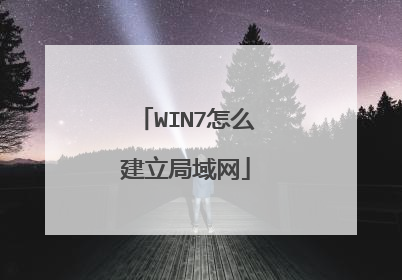
1.右击桌面网络----属性----更改高级共享设置 (注释:查看当前网络 比如:家庭网络、公共网络 等!) "我这里为公共网络"。2.选择 公共网络---选择以下选项:启动网络发现------启动文件和打印机共享-----启用共享以便可以访问网络的用户可以读取和写入公用文件夹中的文件(可以不选)----关闭密码保护共享( 注释:其他选项默认即可!)3.保存!4.选择需要共享的文件夹 (比如:DY) 右击--属性。5.共享---- 选择 共享(S)...---弹出对话框---添加“Guest”(注释:选择“Guest”是为了降低权限,以方便于所有用户都能访问!)---共享。6.选择 高级共享... ----选择 共享此文件 ----确定!7.其他用户,通过开始---运行---\IP (快捷键 WIN+R)\IP 访问你共享的文件!8.共享成功!
你好,之前为了弄懂这个我也用了很久时间(在宿舍,为了和舍友玩cs),最早的你们需要各自用网线连接到交换机上(如果两个人连就只要 一根网线连起来就行),假设xp当成主机(win7当主机也可以),首先设置一个工作组,xp的右击我的电脑-属性-计算机名-更改,工作组那边输入自定义英文(随便,但每台要一样),点确认,重启下生效,win7的设置是右击计算机-拉下来有个计算机名处点更改,更改成XP上设置的,重启下生效。然后设置IP(在这里很多人只说了修改IP,含糊,可能是网上复制的,我的绝对原创,因为我摸索了很久才成功,呵呵)xp的右击网上邻居属性-右击本地连接2属性,看那边有没NWLINKIPX/SPX/Netbios~~的项目,如果没有就点安装-把这个项目安装上去,完后点Internrt协议(TCP/IP)-属性-使用下面的IP地址:IP地址:192.168.1.1子网掩码:255.255.255.0默认网关:192.168.1.1首选DNS服务器:219.146.0.130(很多人都没有给出除IP地址外其他的东西,导致我们不能连成功)win7的设置是右击网络属性-右击本地连接属性-属性-Internrt协议4(TCP/IP)【注意选4的】属性-使用下面的IP地址:IP地址:192.168.1.2(其他电脑末尾可以是3、4、5...)子网掩码:255.255.255.0默认网关:192.168.1.1首选DNS服务器:219.146.0.130这些弄好了之后,关闭防火墙(不用担心病毒什么,因为是局域网),这样就可以玩了,特别提醒下,因为修改了IP,下次要上网时候要把网 络属性里IP设还为自动获取,希望我的回答对你有帮助,如果哪里不明白,可以追问的。
Q:局域网共享的具体设置方法 A:第一:共享的前提工作:1.更改不同的计算机名,设置相同的工作组!2.我的电脑右键-管理-计算机管理-本地用户和组-用户:更改管理员用户名3.手动设置IP,将ip设置在同一个网段,子网掩码和DNS解析相同4.如何设置DNS解析:首先你可以使用自动获取,然后在开始-运行里面输入cmd后回车,在命令里面输入ipconfig/all后回车5.运行里输入services.msc回车打开服务第二:共享的准备工作(注意设置完成后最好重启一下生效):1.开始-设置-控制面板-防火墙-例外-勾选“文件和打印机共享”!当然你也可以关闭防火墙。2.运行里面输入secpol.msc回车进入本地安全设置-本地策略-安全选项将“网络访问:不允许SAM账户的匿名枚举”停用 注意此点只对来宾起效,将在第六章说到。将“账户:使用空白密码的本地账户只允许进行控制台登录”停用3.双击我的电脑打开资源管理器-工具-文件夹选项-查看-将“使用简单的文件夹共享”前面的勾去除!4.设置共享文件夹或共享盘符(我这里设置D盘为共享盘符,当然你可以自己设置磁盘里面的任意文件夹为共享文件)打开资源管理器-右键D盘-共享和安全-左键点选打开注意:经过上两个图的共享资源设置,偶们进入对方的机子只有“只读”权限,只能看不能动的哦!这可是XP默认的这安全性呵呵!当然你可以设置完全控制。这样你就可以为所欲为了哈哈。第三:用管理员登录的局域网共享方式经过上面两章的设置,我们已经可以访问计算机today了1.在主机中双击网上邻居-点击查看工作组计算机2.双击today或是右键打开3.还有一个更快捷的访问方法就是在主机的地址栏里面直接输入\today后回车,出现的界面和上面相同。4.在登录框输入用户名play和密码(这里密码为空,所以不用输入),确定后就进入today的共享盘符了小提示:以后我们再次登录today的时候就不用再输入用户名和密码了呵呵第四:以来宾登录的局域网共享方式经过第一和第二两章的设置,我们还要进一步设置才能做到来宾共享1.“我的电脑”右键-管理-本地用户和组-用户-启用来宾(注意:在这里启用来宾的效果和在控制面板-用户账户里面启用来宾是一样的。区别就是在此启用后面板里面的来宾还是显示没有启用的,而在面板里面启用来宾的话这里也就启用了。)2..运行里输入secpol.msc启动“本地安全设置”-“用户权利指派”-将“拒绝从网络访问这台计算机”里面的guest用户删除。3.运行里输入secpol.msc启动“本地安全设置”-“安全选项”-“网络访问:本地账户的共享和安全模式”-将“经典”改为“仅来宾”。4.运行里输入secpol.msc启动“本地安全设置”-“用户权利指派”-将“拒绝作为服务器和批作业”里面的用户删除注意:以上设置需重启后生效5.我们现在可以象第三章的进入方法进入today的共享资源了。区别就是来宾登录的共享方式没有弹出登录框,不用输入用户名和密码就可以直接进入了。小提示:从以上的设置方法我们可以看出,管理员登录的共享方式是狭义的共享,而来宾登录的共享方式就是广义的共享。可以这么说:来宾共享里面已经包含了管理员共享的方式。不过启用来宾登录的方式就去除了管理员登录的方式了呵呵第五:用磁盘映射,将today的共享资源直接映射到主机中。以后在主机资源管理器里面就可以直接打开了。前提就是today在局域网内也必须开机。1.在主机中右键“网上邻居”-点选“映射网络驱动器”2.浏览today的共享盘符3.完成后在主机里面出现了today的共享盘符。第六:局域网访问常见的故障及解决方法1.访问对方电脑时不弹出用户名框,打不开对方电脑上的共享文件夹原因为本机的管理员用户名为Administrator,将其改为任意名即可!注意:这个现象是用来宾登录的共享方式才会出现的。!2.访问对方机子时,登录对话框中的用户名始终为灰色的guest不可选解决方法:本地策略-安全选项-“网络访问:本地账户的共享和安全模式”改为“经典-本地用户以自己的身份验证”即可!注意:以上这种现象是用来宾登录的共享方式以后,我们不注意禁用了来宾才出现的。禁用了来宾后我们就变成了以管理员登录的共享方式了呵呵!3.以管理员登录的共享方式登录对方的机子时出现没有权限使用网络资源的现象这是我们正常的共享使用之中因为在安装某些安全软件的时候给关闭了。我们只要再次把“使用简单的文件共享”前面的勾去除即可!4.以来宾登录的共享方式在局域网使用中突然也会出现第3点的情况。原因也是使用了某些安全软件把我们的SAM账户恢复为默认的启用状态了。我们只要进入组策略禁用后重启即可!友情提示:需要注意的是我们安装有些软件比如金山杀毒软件,它会关闭了我们的共享设置里面的某些服务导致不能正常共享。我们只要按照以上各章的设置和本章的设置就可以解决了。第七:增加局域网安全性,为来宾用户设置密码。其实我们在第二章的共享盘符设置里面已经提到权限的设置了,默认是只读这本身已经很安全了。不过就是局域网内所有人都可以访问你。如果我们设置了密码,其他人就不可随意访问你的共享资源了。1.运行里面输入control userpasswords2回车2.设置密码后重启3.设置密码后登录today出现灰色对话框,此对话框和第六章的故障可不同的哦。我们只要输入密码确定即可进入了。4.在计算机管理里面-共享文件夹-会话里面就可以看到登录方式了提示:从上面的设置我们可以看到此法也设合以管理员登录的共享方式。其实如果需要局域网共享的话,可以直接在局域网内安装一套绿色的即时通讯软件的。用于局域网内的文件传输和即使消息的传递,而且还可以设置管理权限撒.........以前也经常共享来着,但是感觉比较麻烦,所以装了一个类似局域网qq的Active Messenger...感觉还行 建议还在资源共享的可以去试试..............
局域网 打游戏,很简单把所以的电脑连接到 交换机或路由器上。然后在每台电脑 -----网上邻居属性-------本地连接属性-------双击internet 协议---------点使用下面IP------然后 分别给三台电脑三个不一样的IP 地址。 如第一台 为172.168.0.2第二台为172.168.0.3以此类推。-------点一下子掩码 它自己会自动填------默认网关 三台 都填172.168.0.2 。。。。。首选DNS 服务器三台都填 172.168.0.2备用的别管了.....OK这样 就可以杀游戏了 还有 那个共享质料的可以设置一个家庭网 或小型办公网,,可以双击网上邻居 在左边看到,,,, 这里 跟着 提示一步一步 最重要的 是三台的工作组 名要一样,然后各个要一个不同的名字。。。最后把要共享的文件右击 点击 共享和安全,,,然后自己看提示设置。 我就提示这么多,好了你自己试试看吧!!愿成功!!
奖励200分我看可以搞定,很费事,根本就不是三言两语。
你好,之前为了弄懂这个我也用了很久时间(在宿舍,为了和舍友玩cs),最早的你们需要各自用网线连接到交换机上(如果两个人连就只要 一根网线连起来就行),假设xp当成主机(win7当主机也可以),首先设置一个工作组,xp的右击我的电脑-属性-计算机名-更改,工作组那边输入自定义英文(随便,但每台要一样),点确认,重启下生效,win7的设置是右击计算机-拉下来有个计算机名处点更改,更改成XP上设置的,重启下生效。然后设置IP(在这里很多人只说了修改IP,含糊,可能是网上复制的,我的绝对原创,因为我摸索了很久才成功,呵呵)xp的右击网上邻居属性-右击本地连接2属性,看那边有没NWLINKIPX/SPX/Netbios~~的项目,如果没有就点安装-把这个项目安装上去,完后点Internrt协议(TCP/IP)-属性-使用下面的IP地址:IP地址:192.168.1.1子网掩码:255.255.255.0默认网关:192.168.1.1首选DNS服务器:219.146.0.130(很多人都没有给出除IP地址外其他的东西,导致我们不能连成功)win7的设置是右击网络属性-右击本地连接属性-属性-Internrt协议4(TCP/IP)【注意选4的】属性-使用下面的IP地址:IP地址:192.168.1.2(其他电脑末尾可以是3、4、5...)子网掩码:255.255.255.0默认网关:192.168.1.1首选DNS服务器:219.146.0.130这些弄好了之后,关闭防火墙(不用担心病毒什么,因为是局域网),这样就可以玩了,特别提醒下,因为修改了IP,下次要上网时候要把网 络属性里IP设还为自动获取,希望我的回答对你有帮助,如果哪里不明白,可以追问的。
Q:局域网共享的具体设置方法 A:第一:共享的前提工作:1.更改不同的计算机名,设置相同的工作组!2.我的电脑右键-管理-计算机管理-本地用户和组-用户:更改管理员用户名3.手动设置IP,将ip设置在同一个网段,子网掩码和DNS解析相同4.如何设置DNS解析:首先你可以使用自动获取,然后在开始-运行里面输入cmd后回车,在命令里面输入ipconfig/all后回车5.运行里输入services.msc回车打开服务第二:共享的准备工作(注意设置完成后最好重启一下生效):1.开始-设置-控制面板-防火墙-例外-勾选“文件和打印机共享”!当然你也可以关闭防火墙。2.运行里面输入secpol.msc回车进入本地安全设置-本地策略-安全选项将“网络访问:不允许SAM账户的匿名枚举”停用 注意此点只对来宾起效,将在第六章说到。将“账户:使用空白密码的本地账户只允许进行控制台登录”停用3.双击我的电脑打开资源管理器-工具-文件夹选项-查看-将“使用简单的文件夹共享”前面的勾去除!4.设置共享文件夹或共享盘符(我这里设置D盘为共享盘符,当然你可以自己设置磁盘里面的任意文件夹为共享文件)打开资源管理器-右键D盘-共享和安全-左键点选打开注意:经过上两个图的共享资源设置,偶们进入对方的机子只有“只读”权限,只能看不能动的哦!这可是XP默认的这安全性呵呵!当然你可以设置完全控制。这样你就可以为所欲为了哈哈。第三:用管理员登录的局域网共享方式经过上面两章的设置,我们已经可以访问计算机today了1.在主机中双击网上邻居-点击查看工作组计算机2.双击today或是右键打开3.还有一个更快捷的访问方法就是在主机的地址栏里面直接输入\today后回车,出现的界面和上面相同。4.在登录框输入用户名play和密码(这里密码为空,所以不用输入),确定后就进入today的共享盘符了小提示:以后我们再次登录today的时候就不用再输入用户名和密码了呵呵第四:以来宾登录的局域网共享方式经过第一和第二两章的设置,我们还要进一步设置才能做到来宾共享1.“我的电脑”右键-管理-本地用户和组-用户-启用来宾(注意:在这里启用来宾的效果和在控制面板-用户账户里面启用来宾是一样的。区别就是在此启用后面板里面的来宾还是显示没有启用的,而在面板里面启用来宾的话这里也就启用了。)2..运行里输入secpol.msc启动“本地安全设置”-“用户权利指派”-将“拒绝从网络访问这台计算机”里面的guest用户删除。3.运行里输入secpol.msc启动“本地安全设置”-“安全选项”-“网络访问:本地账户的共享和安全模式”-将“经典”改为“仅来宾”。4.运行里输入secpol.msc启动“本地安全设置”-“用户权利指派”-将“拒绝作为服务器和批作业”里面的用户删除注意:以上设置需重启后生效5.我们现在可以象第三章的进入方法进入today的共享资源了。区别就是来宾登录的共享方式没有弹出登录框,不用输入用户名和密码就可以直接进入了。小提示:从以上的设置方法我们可以看出,管理员登录的共享方式是狭义的共享,而来宾登录的共享方式就是广义的共享。可以这么说:来宾共享里面已经包含了管理员共享的方式。不过启用来宾登录的方式就去除了管理员登录的方式了呵呵第五:用磁盘映射,将today的共享资源直接映射到主机中。以后在主机资源管理器里面就可以直接打开了。前提就是today在局域网内也必须开机。1.在主机中右键“网上邻居”-点选“映射网络驱动器”2.浏览today的共享盘符3.完成后在主机里面出现了today的共享盘符。第六:局域网访问常见的故障及解决方法1.访问对方电脑时不弹出用户名框,打不开对方电脑上的共享文件夹原因为本机的管理员用户名为Administrator,将其改为任意名即可!注意:这个现象是用来宾登录的共享方式才会出现的。!2.访问对方机子时,登录对话框中的用户名始终为灰色的guest不可选解决方法:本地策略-安全选项-“网络访问:本地账户的共享和安全模式”改为“经典-本地用户以自己的身份验证”即可!注意:以上这种现象是用来宾登录的共享方式以后,我们不注意禁用了来宾才出现的。禁用了来宾后我们就变成了以管理员登录的共享方式了呵呵!3.以管理员登录的共享方式登录对方的机子时出现没有权限使用网络资源的现象这是我们正常的共享使用之中因为在安装某些安全软件的时候给关闭了。我们只要再次把“使用简单的文件共享”前面的勾去除即可!4.以来宾登录的共享方式在局域网使用中突然也会出现第3点的情况。原因也是使用了某些安全软件把我们的SAM账户恢复为默认的启用状态了。我们只要进入组策略禁用后重启即可!友情提示:需要注意的是我们安装有些软件比如金山杀毒软件,它会关闭了我们的共享设置里面的某些服务导致不能正常共享。我们只要按照以上各章的设置和本章的设置就可以解决了。第七:增加局域网安全性,为来宾用户设置密码。其实我们在第二章的共享盘符设置里面已经提到权限的设置了,默认是只读这本身已经很安全了。不过就是局域网内所有人都可以访问你。如果我们设置了密码,其他人就不可随意访问你的共享资源了。1.运行里面输入control userpasswords2回车2.设置密码后重启3.设置密码后登录today出现灰色对话框,此对话框和第六章的故障可不同的哦。我们只要输入密码确定即可进入了。4.在计算机管理里面-共享文件夹-会话里面就可以看到登录方式了提示:从上面的设置我们可以看到此法也设合以管理员登录的共享方式。其实如果需要局域网共享的话,可以直接在局域网内安装一套绿色的即时通讯软件的。用于局域网内的文件传输和即使消息的传递,而且还可以设置管理权限撒.........以前也经常共享来着,但是感觉比较麻烦,所以装了一个类似局域网qq的Active Messenger...感觉还行 建议还在资源共享的可以去试试..............
局域网 打游戏,很简单把所以的电脑连接到 交换机或路由器上。然后在每台电脑 -----网上邻居属性-------本地连接属性-------双击internet 协议---------点使用下面IP------然后 分别给三台电脑三个不一样的IP 地址。 如第一台 为172.168.0.2第二台为172.168.0.3以此类推。-------点一下子掩码 它自己会自动填------默认网关 三台 都填172.168.0.2 。。。。。首选DNS 服务器三台都填 172.168.0.2备用的别管了.....OK这样 就可以杀游戏了 还有 那个共享质料的可以设置一个家庭网 或小型办公网,,可以双击网上邻居 在左边看到,,,, 这里 跟着 提示一步一步 最重要的 是三台的工作组 名要一样,然后各个要一个不同的名字。。。最后把要共享的文件右击 点击 共享和安全,,,然后自己看提示设置。 我就提示这么多,好了你自己试试看吧!!愿成功!!
奖励200分我看可以搞定,很费事,根本就不是三言两语。
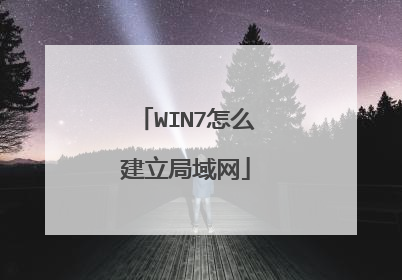
Win7如何建立局域网(具体步骤)在 Windows7系统中打开“控制面板”→“网络和Internet”,点击其中的“家庭组”,就可以在界面中看到家庭组的设置区域。如果当前使用的网络中没有其他人已经建立的家庭组存在的话,则会看到Windows7提示你创建家庭组进行文件共享。此时点击“创建家庭组”,就可以开始创建一个全新的家庭组网络,即局域网。 这里需要提示大家一点,创建家庭组的这台电脑需要安装的Windows7家庭高级版,Win7专业版或Win7旗舰版才可以,而Windows7家庭普通版加入家庭网没问题,但不能作为创建网络的主机使用。所以即使你家里只有一台是Win7旗舰版其他的电脑即使是Windows7家庭普通版都不影响使用。打开创建家庭网的向导,首先选择要与家庭网络共享的文件类型,默认共享的内容是图片、音乐、视频、文档和打印机5个选项,除了打印机以外,其他4个选项分别对应系统中默认存在的几个共享文件。点击下一步后,Windows7家庭组网络创建向导会自动生成一连串的密码,此时你需要把该密码复制粘贴发给其他电脑用户,当其他计算机通过 Windows7家庭网连接进来时必须输入此密码串,虽然密码是自动生成的,但也可以在后面的设置中修改成你们都自己熟悉密码。点击“完成”,这样一个家庭网络就创建成功了,返回家庭网络中,就可以进行一系列相关设置。 当你想关闭这个Windows7家庭网时,在家庭网络设置中选择退出已加入的家庭组。然后打开“控制面板”→“管理工具”→“服务”项目,在这个列表中找到 HomeGroupListener和HomeGroupProvider这个项目,右键单击,分别禁止和停用这两个项目,就把这个Windows7家庭组网完全关闭了,这样大家的电脑就找不到这个家庭网了。
下载一个connectify软件即可!可以建立局域网、共享电脑上网、文件共享(比如FTP服务器的搭建) 等等,用了这个软件之后就好比在网吧一样! 祝你好运!望采纳哈!
点任务栏右下角那个网络图标,打开网络和共享中心,选择更改高级共享设置,把网络发现、共享文件那些全部开启,密码保护可以关闭 其他的就可在XP下是一样的了,IP、工作组都设置好就行了
首先打开到网络和共享中心,选择“设置新的网络或连接”,然后选择“设置无线临时网络”,下一步,给这个局域网建一个名字,并设一个密码或者可以选择不设的那个,然后叫其他计算机连上这个无线网络。

在 Windows7系统中打开“控制面板”→“网络和Internet”,点击其中的“家庭组”,就可以在界面中看到家庭组的设置区域。如果当前使用的网络中没有其他人已经建立的家庭组存在的话,则会看到Windows7提示你创建家庭组进行文件共享。此时点击“创建家庭组”,就可以开始创建一个全新的家庭组网络,即局域网。 这里需要提示大家一点,创建家庭组的这台电脑需要安装的Windows7家庭高级版,Win7专业版或Win7旗舰版才可以,而Windows7家庭普通版加入家庭网没问题,但不能作为创建网络的主机使用。所以即使你家里只有一台是Win7旗舰版其他的电脑即使是Windows7家庭普通版都不影响使用。打开创建家庭网的向导,首先选择要与家庭网络共享的文件类型,默认共享的内容是图片、音乐、视频、文档和打印机5个选项,除了打印机以外,其他4个选项分别对应系统中默认存在的几个共享文件。点击下一步后,Windows7家庭组网络创建向导会自动生成一连串的密码,此时你需要把该密码复制粘贴发给其他电脑用户,当其他计算机通过 Windows7家庭网连接进来时必须输入此密码串,虽然密码是自动生成的,但也可以在后面的设置中修改成你们都自己熟悉密码。点击“完成”,这样一个家庭网络就创建成功了,返回家庭网络中,就可以进行一系列相关设置。 当你想关闭这个Windows7家庭网时,在家庭网络设置中选择退出已加入的家庭组。然后打开“控制面板”→“管理工具”→“服务”项目,在这个列表中找到 HomeGroupListener和HomeGroupProvider这个项目,右键单击,分别禁止和停用这两个项目,就把这个Windows7家庭组网完全关闭了,这样大家的电脑就找不到这个家庭网了。
下载一个connectify软件即可!可以建立局域网、共享电脑上网、文件共享(比如FTP服务器的搭建) 等等,用了这个软件之后就好比在网吧一样! 祝你好运!望采纳哈!
点任务栏右下角那个网络图标,打开网络和共享中心,选择更改高级共享设置,把网络发现、共享文件那些全部开启,密码保护可以关闭 其他的就可在XP下是一样的了,IP、工作组都设置好就行了
首先打开到网络和共享中心,选择“设置新的网络或连接”,然后选择“设置无线临时网络”,下一步,给这个局域网建一个名字,并设一个密码或者可以选择不设的那个,然后叫其他计算机连上这个无线网络。
下载一个connectify软件即可!可以建立局域网、共享电脑上网、文件共享(比如FTP服务器的搭建) 等等,用了这个软件之后就好比在网吧一样! 祝你好运!望采纳哈!
点任务栏右下角那个网络图标,打开网络和共享中心,选择更改高级共享设置,把网络发现、共享文件那些全部开启,密码保护可以关闭 其他的就可在XP下是一样的了,IP、工作组都设置好就行了
首先打开到网络和共享中心,选择“设置新的网络或连接”,然后选择“设置无线临时网络”,下一步,给这个局域网建一个名字,并设一个密码或者可以选择不设的那个,然后叫其他计算机连上这个无线网络。

如何在win7上面建个无线局域网来共享网络如果电脑安装有360的话记得先把360关一下。WIN7系统自带有虚拟WIFI功能,但是需要无线网卡配合。所以没有无线网卡的台式机无法操作,笔记本一般无线网卡是标配,都有这个功能。给笔记本装WIN7系统,就可以通过有线宽带实现WIFI。第一步:以管理员身份运行命令提示符(一般用户登录默认都是管理员): “开始”---在搜索栏输入“cmd.exe”----按ENTER。第二步:在命令行中输入:netsh wlan set hostednetwork mode=allow ssid=WIN7 key=huangxin(ssid的后面是用户名,key后面是密码,随便怎么设置,自己记住就好。mode:是否启用虚拟WiFi网卡,改为disallow则为禁用)。第三步:打开“网络和共享中心”——“更改适配器设置”,看看是不是有多出的这一项“Microsoft Virtual WiFi Miniport Adapter”,如果没有,则把无线网卡驱动更新一下即可。无线网卡驱动在控制面板里的“设备管理器”中。第四步:此时可以把那个新多出来的改名为“WiFi”以方便管理。第五步:选择目前所连接的网络连接,然后右键,打开“属性”,选择“共享”,选中图中的第一项,然后在“家庭网络连接”中找到刚刚建立的“虚拟WiFi”,然后点确定。第六步:在命令行中输入: netsh wlan start hostednetwork 。此时,wifi已经设置成功了。
在“网络和共享中心”里面选择“设置新的连接或网络”,在选择“设置无线临时网络”,如图,后面的设置就和路由设置差不多了,设置中要注意,1.隐藏无线名称 2.关闭dhcp 3.设置高强度加密方式设置好后,只告诉需要连接到你电脑的那两个人你的无线名称、密码、网关地址,手动输入就可以连接到你的电脑了,其他人搜到你的无线的名字是“其他网络”,要连接的话,就是知道密码不知道无线名称也是连不上的。
打开网络和共享中心→管理无线网络→添加→创建临时网络,按步骤创建个网络,可以把这个网络保存了,设置密码,然后点击INTERNET共享即可。
兄弟啊,这个怎么能实现呢,笔记本本身就不支持建立独立的局域网,而且还是无线局域网,如果能建立的话,那电脑公司的路由器就卖不掉了。 如果你想实现你所说的功能,你可以买个便宜的无线路由器,然后在无线路由器里面把你需要相互访问的电脑IP绑定,勾选IP访问就OK了,如果不懂的话,可以叫电脑公司把你设置好。
不能,你只有一个网卡,,windows 只认识一个网卡及IP

如果电脑安装有360的话记得先把360关一下。WIN7系统自带有虚拟WIFI功能,但是需要无线网卡配合。所以没有无线网卡的台式机无法操作,笔记本一般无线网卡是标配,都有这个功能。给笔记本装WIN7系统,就可以通过有线宽带实现WIFI。第一步:以管理员身份运行命令提示符(一般用户登录默认都是管理员): “开始”---在搜索栏输入“cmd.exe”----按ENTER。第二步:在命令行中输入:netsh wlan set hostednetwork mode=allow ssid=WIN7 key=huangxin(ssid的后面是用户名,key后面是密码,随便怎么设置,自己记住就好。mode:是否启用虚拟WiFi网卡,改为disallow则为禁用)。第三步:打开“网络和共享中心”——“更改适配器设置”,看看是不是有多出的这一项“Microsoft Virtual WiFi Miniport Adapter”,如果没有,则把无线网卡驱动更新一下即可。无线网卡驱动在控制面板里的“设备管理器”中。第四步:此时可以把那个新多出来的改名为“WiFi”以方便管理。第五步:选择目前所连接的网络连接,然后右键,打开“属性”,选择“共享”,选中图中的第一项,然后在“家庭网络连接”中找到刚刚建立的“虚拟WiFi”,然后点确定。第六步:在命令行中输入: netsh wlan start hostednetwork 。此时,wifi已经设置成功了。
在“网络和共享中心”里面选择“设置新的连接或网络”,在选择“设置无线临时网络”,如图,后面的设置就和路由设置差不多了,设置中要注意,1.隐藏无线名称 2.关闭dhcp 3.设置高强度加密方式设置好后,只告诉需要连接到你电脑的那两个人你的无线名称、密码、网关地址,手动输入就可以连接到你的电脑了,其他人搜到你的无线的名字是“其他网络”,要连接的话,就是知道密码不知道无线名称也是连不上的。
打开网络和共享中心→管理无线网络→添加→创建临时网络,按步骤创建个网络,可以把这个网络保存了,设置密码,然后点击INTERNET共享即可。
兄弟啊,这个怎么能实现呢,笔记本本身就不支持建立独立的局域网,而且还是无线局域网,如果能建立的话,那电脑公司的路由器就卖不掉了。 如果你想实现你所说的功能,你可以买个便宜的无线路由器,然后在无线路由器里面把你需要相互访问的电脑IP绑定,勾选IP访问就OK了,如果不懂的话,可以叫电脑公司把你设置好。
不能,你只有一个网卡,,windows 只认识一个网卡及IP
在“网络和共享中心”里面选择“设置新的连接或网络”,在选择“设置无线临时网络”,如图,后面的设置就和路由设置差不多了,设置中要注意,1.隐藏无线名称 2.关闭dhcp 3.设置高强度加密方式设置好后,只告诉需要连接到你电脑的那两个人你的无线名称、密码、网关地址,手动输入就可以连接到你的电脑了,其他人搜到你的无线的名字是“其他网络”,要连接的话,就是知道密码不知道无线名称也是连不上的。
打开网络和共享中心→管理无线网络→添加→创建临时网络,按步骤创建个网络,可以把这个网络保存了,设置密码,然后点击INTERNET共享即可。
兄弟啊,这个怎么能实现呢,笔记本本身就不支持建立独立的局域网,而且还是无线局域网,如果能建立的话,那电脑公司的路由器就卖不掉了。 如果你想实现你所说的功能,你可以买个便宜的无线路由器,然后在无线路由器里面把你需要相互访问的电脑IP绑定,勾选IP访问就OK了,如果不懂的话,可以叫电脑公司把你设置好。
不能,你只有一个网卡,,windows 只认识一个网卡及IP

